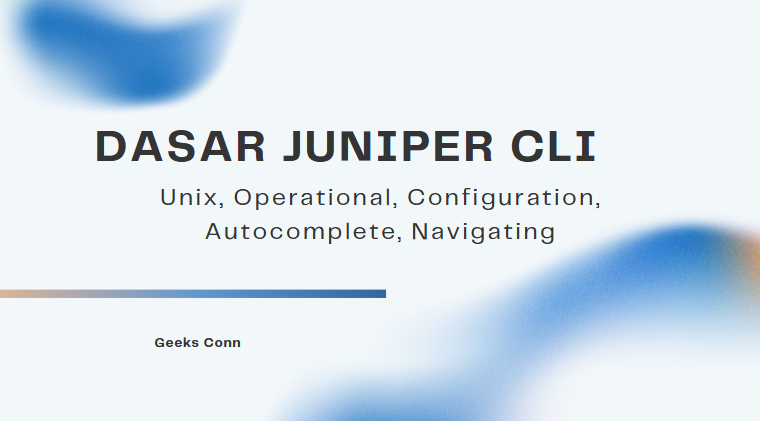Bingung dengan Command Line Interface (CLI) Juniper? Panduan pemula ini mengupas tuntas dasar-dasar Juniper CLI yang wajib dikuasai.
Pelajari perbedaan mendasar antara Unix Mode, Operational Mode dan Configuration Mode, cara menggunakan fitur Autocomplete untuk mempercepat kerja, serta teknik Navigating yang efisien di lingkungan Juniper Junos.
Kuasai fondasi ini untuk mempermudah proses troubleshooting, monitoring, dan konfigurasi perangkat Juniper kamu.
Mode Juniper Junos CLI
Berikut adalah mode yang paling umum ditemui saat bekerja perangkat Juniper:
Unix
Mode login awal, terutama untuk pengguna root, di mana kamu dapat menggunakan perintah UNIX standar. Untuk masuk ke baris perintah Junos OS, kamu mengetik cli .
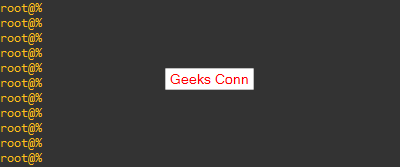
Operational
Mode default setelah mengetik cli. Tanda prompt diakhiri dengan tanda lebih besar (>). Mode ini digunakan untuk memantau, memecahkan masalah, dan melihat konfigurasi saat ini.
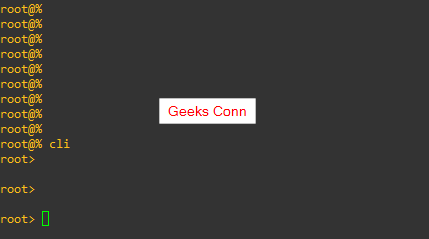
Untuk melihat perintah apa saja yang bisa dijalankan masukan prompt tanda tanya (?) .
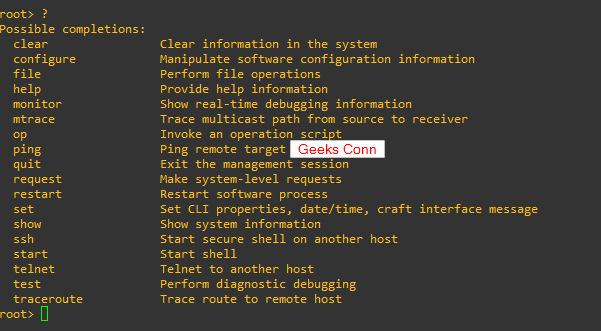
Contoh menampilkan adapter ethernet sebelumnya berjumlah 4 yaitu em0 sampai em3 dengan perintah show interfaces terse , artinya menampilkan interface secara simpel.
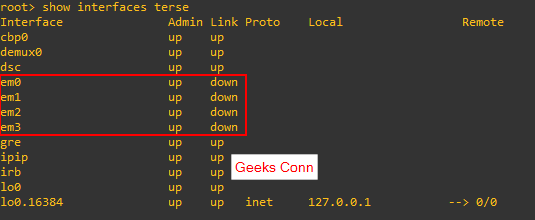
Configuration atau Edit
Masuk dari mode Operational dengan mengetikkan perintah configure atau edit. Prompt berubah menjadi tanda pagar (#). Di sinilah kamu melakukan perubahan pada konfigurasi perangkat. kamu harus melakukan commit perubahan sebelum diterapkan.
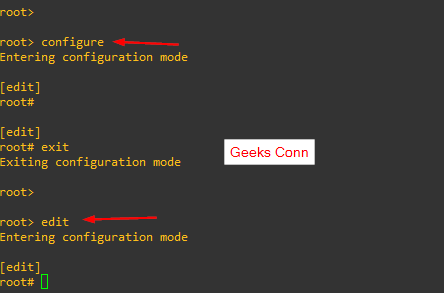
Perintah yang akan sering digunakan pada mode configuration atau edit yaitu:
- edit, digunakan untuk berpindah/bernavigasi dalam hierarki configuration.
- set, digunakan untuk membuat atau mengubah nilai konfigurasi.
- run, digunakan untuk mengeksekusi perintah operasional dari dalam mode konfigurasi.
Autocomplete
Ini adalah metode yang paling umum dan penting, tersedia di setiap perangkat Juniper. Tekan tombol Tab atau Space kapan saja pada baris perintah.
Jika yang kamu ketik belum lengakp, menekan <Tab> atau <Space> akan menampilkan semua kemungkinan penyelesaiannya.
Misalnya ingin melihat interface pada juniper junos os, show interfaces terse maka menjadi sh<space> int<space> ter<space> .

Navigating
Configuration Hierarchy adalah fondasi dari sistem operasi Juniper Junos. Berbeda dengan beberapa vendor lain yang menggunakan konfigurasi flat, Junos mengatur konfigurasinya dalam struktur pohon (tree-like structure) yang logis dan terurut.
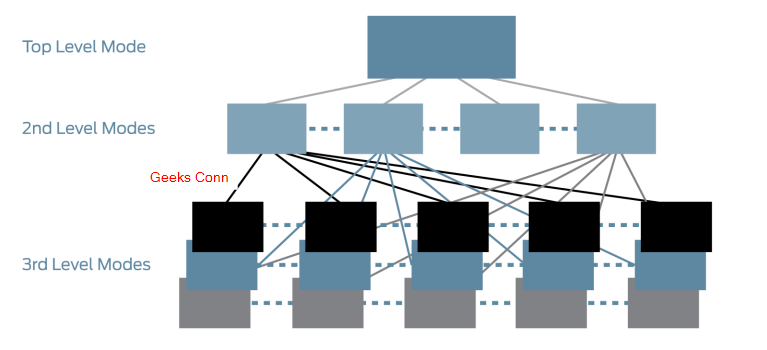
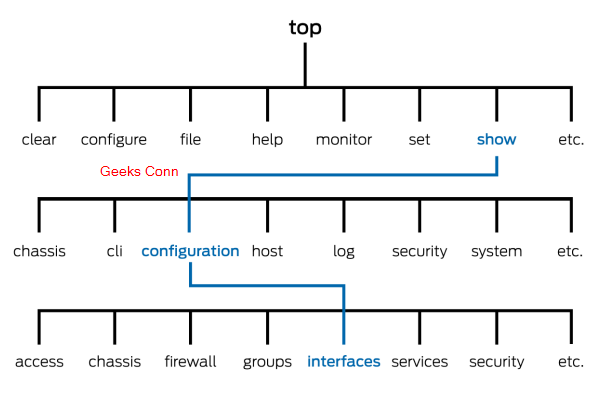
Bayangkan hierarki ini seperti sistem folder di komputer kamu. Kamu memiliki folder utama (root), di dalamnya ada sub-folder, dan di dalam sub-folder tersebut ada file-file konfigurasi.
Tingkatan Utama dalam Hierarki
Struktur hierarki terdiri dari beberapa level, dari yang paling umum ke yang paling spesifik:
- Level Teratas (Root)
Ini adalah level tertinggi. Prompt root# menunjukkan kamu berada di sini.
- Tingkat [edit]
Di bawah root, kamu masuk ke mode konfigurasi dengan perintah configure atau edit. Prompt berubah menjadi [edit] yang menunjukkan kamu sekarang sedang mengedit konfigurasi.
- Statement / Bagian Konfigurasi
Di dalam level [edit], terdapat berbagai “statement” atau bagian konfigurasi utama. Ini seperti cabang-cabang utama pada pohon.
Contoh: system, interfaces, security, protocols, routing-options, dll.
- Sub-Statement / Configuration Child
Setiap statement utama dapat memiliki sub-statement yang lebih spesifik.
Contoh: Di dalam interfaces, ada em0. Di dalam em0, ada unit 0, dan di dalam unit 0 ada family inet .
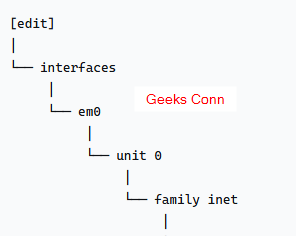
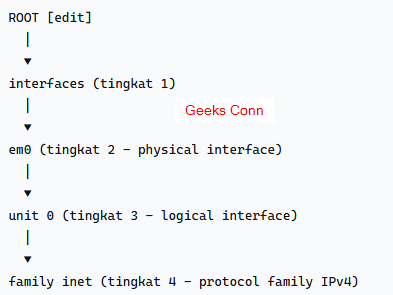
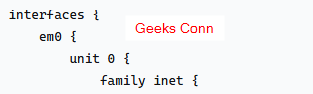
Penjelasan Setiap Level
- [edit] – Mode konfigurasi utama
- interfaces – Container untuk semua konfigurasi interface
- em0 – Nama physical interface (Ethernet Management)
- unit 0 – Logical interface unit (biasanya untuk Layer 3)
- family inet – Mendefinisikan keluarga protokol IPv4
Cara Keluar Hierarki Juniper Junos OS

Penjelasan :
- top : Kembali ke Hierarchy Top
- up 3 : Keluar 3 Hierarchy
- up : Keluar dari Hierarchy